Il est difficile de travailler sans souris sur un bureau. Vous pouvez vous contenter d'utiliser uniquement le clavier si vous êtes dans une application, mais une souris ou un pavé tactile facilite la navigation entre les applications, la sélection de fichiers et la personnalisation du bureau. Dans certains cas, par exemple lorsque vous regardez une vidéo, le curseur de la souris doit se masquer automatiquement. Cela devrait se faire automatiquement, mais si ce n’est pas le cas, vous pouvez masquer le curseur sous macOS avec un raccourci clavier.
Masquer le curseur sur macOS
Afin de cacher le curseur sur macOS, vous devez installer un petit utilitaire gratuit appelé Cursorcer. Il s'installe comme préférence dans l'application Préférences Système. Téléchargez et lancez-le.

Vous pouvez masquer le curseur avec Option + Ctrl + Kraccourci clavier. Le raccourci fonctionne globalement, ce qui signifie que vous pouvez l’exécuter dans n’importe quelle application et qu’il ne doit pas interférer avec quoi que ce soit. Si vous trouvez qu'il y a conflit, vous pouvez changer le raccourci.
Cliquez sur le bouton Définir dans le volet des préférences de l'application et enregistrez un nouveau raccourci.
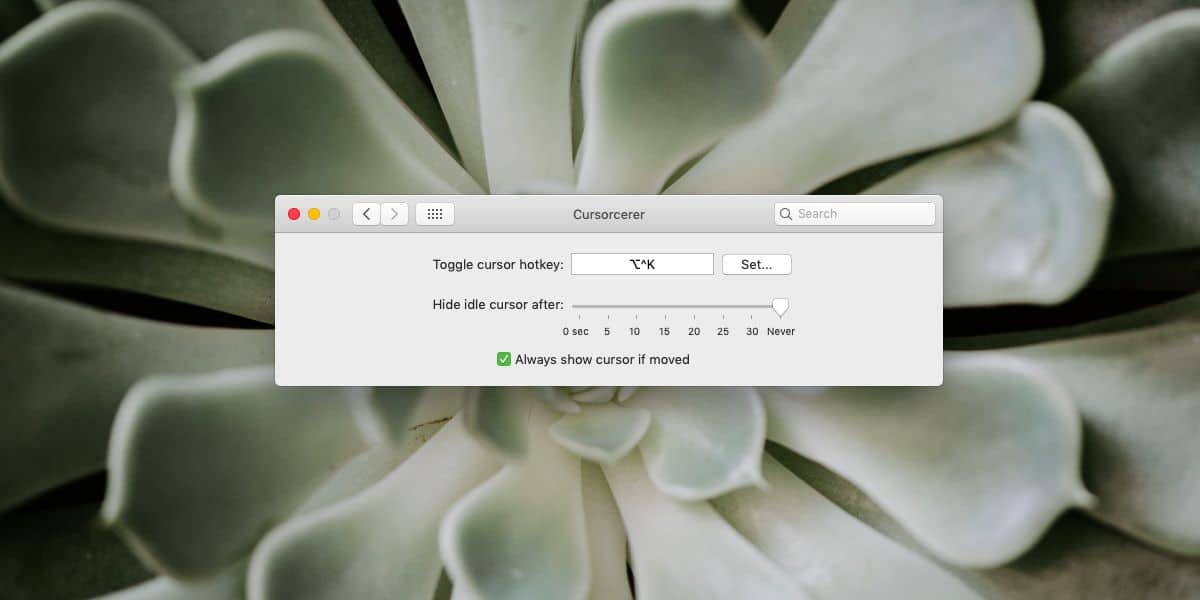
Exécutez le raccourci une fois pour masquer le curseur etune seconde fois pour le dévoiler. Si vous secouez ou déplacez légèrement la souris, le curseur réapparaîtra également. Cela peut ou peut ne pas être une fonctionnalité utile. Vous pouvez l'activer ou le désactiver selon les préférences de l'application.
Cursorcerer a une autre caractéristique; ça peutmasquer automatiquement le curseur après quelques secondes d'inactivité. Vous pouvez choisir l'intervalle dans les préférences de l'application. Il ne peut être défini qu'en secondes et l'intervalle maximum est de 30 secondes. Vous pouvez également le configurer pour qu'il ne se cache jamais automatiquement.
Normalement, dans des situations où le curseur étantvisible n'est pas nécessaire, il devrait se cacher. Cela s’applique lorsque vous regardez une vidéo ou que vous présentez sur votre appareil ou un appareil / écran couplé / connecté. Malheureusement, le curseur ne se cache pas toujours. Parfois, c'est un problème lié au système d'exploitation qui ne déclenche pas la fonctionnalité et d'autres fois, un problème lié à l'application. Dans les deux cas, Cursorcerer résout le problème.
Ce problème n’est pas particulier à MacOS. Cela se produit sur tous les ordinateurs de bureau. Avec d’autres systèmes d’exploitation, par exemple Windows 10, si vous appuyez sur la virgule ou sur la touche d’arrêt complet de votre clavier, le curseur est souvent masqué lorsque vous regardez une vidéo ou donnez une présentation. Cette même astuce ne fonctionne pas sur macOS d’où la nécessité d’une application comme Cursorcerer. Vous pouvez aussi essayer cette astuce sur macOS et cela peut fonctionner dans certaines applications, mais pour les applications où il ne fonctionne pas, Cursorcerer fera l'affaire.












commentaires